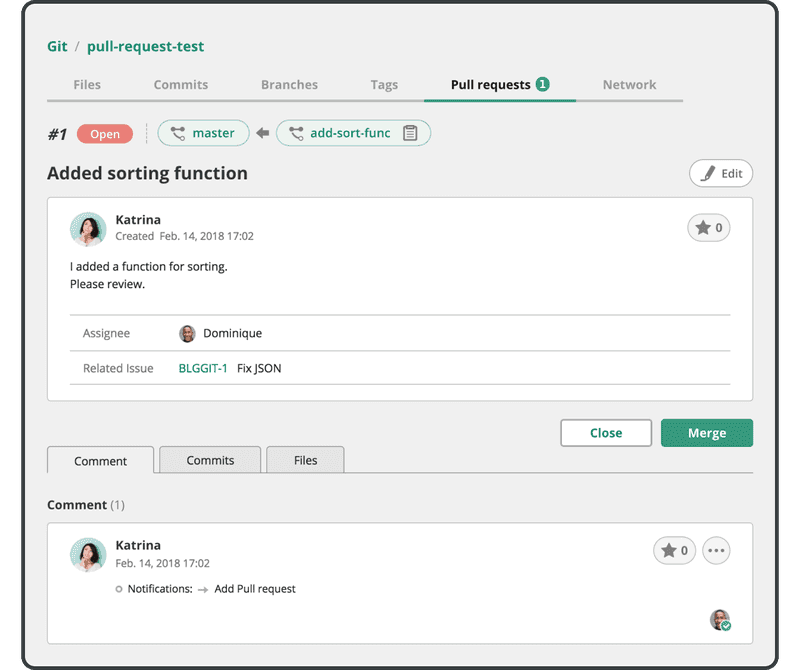Créer une demande pull
Sur la page Git de votre projet dans Backlog, sélectionnez le référentiel cible
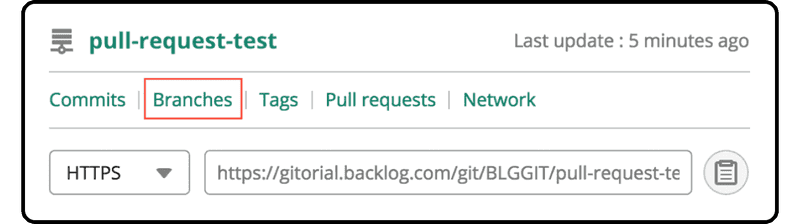
Allez ensuite dans l'onglet Branches et recherchez la branche « add-sort-func » que nous venons de créer.
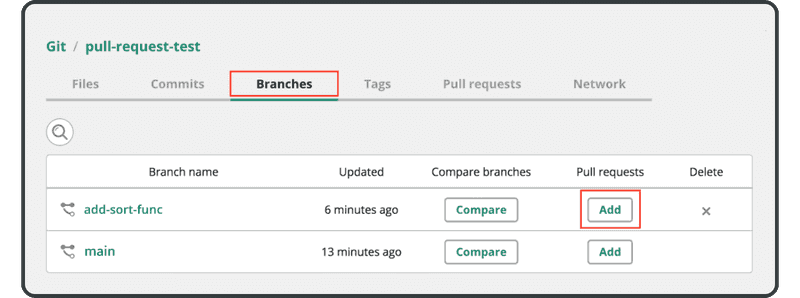
Cliquez sur « Add » dans la colonne « Pull requests ». L'écran suivant s'affiche alors:
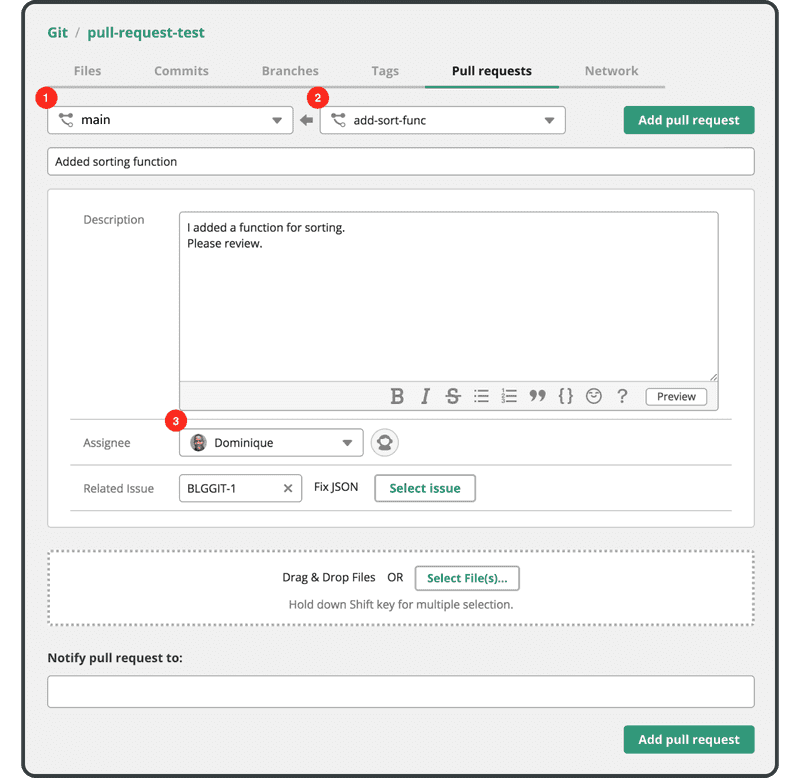
Assurez-vous que les champs suivants sont renseignés et corrects:
- Branche cible: branche cible dans laquelle fusionner une demande pull (autrement dit, la branche principale)
- Branche de la demande pull: branche à fusionner (c'est-à-dire add-sort-func)
- Assignee: personne chargée de réviser et de fusionner la demande pull
Cliquez ensuite sur le bouton « Add pull request ». Les notifications sont alors envoyées au destinataire et à tous les utilisateurs que vous avez ajoutés dans le champ « Notify pull request to ».
L'écran suivant s'affiche ensuite pour vous permettre de vérifier la demande: